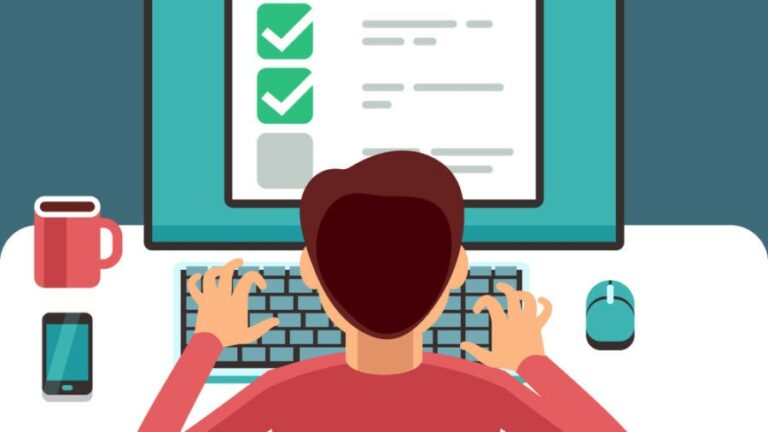Kuis online adalah salah satu cara yang paling digunakan untuk mempromosikan pembelajaran dan juga untuk membuat pengalaman belajar lebih menarik. Kuis online juga dapat digunakan sebagai salah satu cara untuk menguji pemahaman siswa dalam sebuah materi. Beberapa platform populer untuk membuat kuis online adalah Quiziz dan Google Forms. Dalam artikel ini, akan dibahas cara membuat kuis online dengan menggunakan kedua platform tersebut.
Cara Membuat Kuis Online dengan Quiziz
Quiziz adalah salah satu platform yang menyediakan fasilitas pembuatan kuis online. Dalam platform ini, kita dapat membuat kuis dalam berbagai macam bentuk, mulai dari pilihan ganda hingga menjawab pertanyaan dengan video. Berikut adalah langkah-langkah untuk membuat kuis online dengan Quiziz:
1. Buat Akun di Quiziz
Langkah pertama yang perlu dilakukan adalah membuat akun di Quiziz. Untuk membuat akun, kunjungi website Quiziz di quiziz.com, lalu klik tombol “Sign up”. Anda dapat membuat akun dengan menggunakan akun Google atau akun Microsoft, atau Anda dapat membuat akun baru.
2. Buat Kuis
Setelah berhasil membuat akun di Quiziz, langkah selanjutnya adalah membuat kuis. Saat Anda masuk ke halaman utama Quiziz, Anda akan melihat tombol “New Quiz” di bagian atas halaman. Klik tombol tersebut untuk membuat kuis baru.
3. Tambahkan Pertanyaan dan Jawaban
Setelah membuat kuis baru, selanjutnya adalah menambahkan pertanyaan dan jawaban. Klik tombol “Add Question”, lalu pilih jenis pertanyaan yang ingin Anda tambahkan. Anda dapat memilih antara pilihan ganda, menjawab dengan video, atau pertanyaan berupa gambar. Setelah memilih jenis pertanyaan yang ingin ditambahkan, masukkan pertanyaan dan jawaban yang sesuai.
4. Atur Tampilan dan Pengaturan Kuis
Setelah menambahkan pertanyaan dan jawaban, selanjutnya adalah mengatur tampilan dan pengaturan kuis. Anda dapat menambahkan gambar atau video sebagai latar belakang kuis, mengatur waktu untuk menjawab setiap pertanyaan, dan mengatur apakah siswa dapat melihat jawaban yang salah atau tidak.
5. Bagikan Kuis dengan Siswa
Setelah selesai membuat kuis, langkah terakhir adalah membagikannya dengan siswa. Anda dapat membagikan kuis dengan siswa melalui email, tautan, atau kode QR. Siswa dapat menjawab pertanyaan kuis melalui komputer, tablet atau ponsel mereka.
Cara Membuat Kuis di Google Form
Google Form adalah salah satu platform yang menyediakan fasilitas pembuatan kuis online. Dalam platform ini, kita dapat membuat kuis dalam bentuk formulir yang dapat diisi oleh siswa. Berikut adalah langkah-langkah untuk membuat kuis online dengan Google Form:
1. Buka Google Form
Langkah pertama adalah membuka Google Form. Anda dapat membuka Google Form dengan masuk ke akun Google Anda dan mengklik tombol “New” di bagian kiri halaman. Setelah itu, pilih “Google Forms” di daftar aplikasi baru yang tersedia.
2. Tambahkan Pertanyaan dan Jawaban
Setelah membuka Google Form, selanjutnya adalah menambahkan pertanyaan dan jawaban. Anda dapat menambahkan pertanyaan dengan memilih jenis pertanyaan yang diinginkan dari daftar yang tersedia. Google Form menyediakan berbagai jenis pertanyaan, termasuk pilihan ganda, isian singkat, dan urutan. Setelah memilih jenis pertanyaan, masukkan pertanyaan dan pilihan jawaban yang sesuai.
3. Tambahkan Koreksi Otomatis
Setelah menambahkan pertanyaan dan jawaban, selanjutnya adalah menambahkan koreksi otomatis. Dalam Google Form, Anda dapat menambahkan koreksi otomatis untuk masing-masing pertanyaan. Caranya adalah dengan menandai jawaban yang benar dengan simbol “✔”. Setelah itu, ketika siswa menjawab pertanyaan, Google Form akan secara otomatis memeriksa jawaban yang diberikan dan memberikan nilai yang sesuai.
4. Tambahkan Tampilan yang Menarik
Setelah menambahkan pertanyaan, jawaban, dan koreksi otomatis, selanjutnya adalah menambahkan tampilan yang menarik pada kuis. Anda dapat menambahkan gambar atau video pada bagian atas kuis, dan memberikan warna dan font yang sesuai agar kuis terlihat lebih menarik.
5. Bagikan Kuis dengan Siswa
Setelah selesai membuat kuis, langkah terakhir adalah membagikannya dengan siswa. Anda dapat membagikan kuis dengan siswa melalui email, tautan, atau mengemasnya menjadi materi pembelajaran dalam Google Classroom. Siswa dapat menjawab pertanyaan kuis melalui komputer, tablet atau ponsel mereka.
FAQ
1. Apakah benar kuis online bisa membuat pembelajaran lebih menarik?
Ya, kuis online merupakan salah satu cara yang paling efektif untuk membuat pembelajaran menjadi lebih menarik. Dengan kuis online, siswa dapat belajar dengan cara yang lebih interaktif dan menyenangkan, sambil menguji pemahaman mereka pada sebuah materi.
2. Apakah kuis online dapat digunakan untuk menguji tingkat pemahaman siswa?
Ya, kuis online dapat digunakan untuk menguji tingkat pemahaman siswa pada sebuah materi. Dalam kuis online, guru dapat menambahkan koreksi otomatis untuk masing-masing pertanyaan, sehingga siswa dapat langsung mengetahui jawaban yang benar setelah menjawab pertanyaan. Selain itu, kuis online juga dapat digunakan untuk menentukan level pemahaman siswa pada sebuah materi.
Video Tutorial: Cara Membuat Kuis Online dengan Google Form
Demikianlah cara membuat kuis online dengan menggunakan Quiziz dan Google Form. Dengan menggunakan kuis online, kita dapat membuat pembelajaran menjadi lebih menarik dan interaktif, serta menguji pemahaman siswa pada sebuah materi secara lebih efektif. Selamat mencoba!
If you are looking for Cara Membuat Kuis Di Google Form – recehmurah.com you’ve came to the right place. We have 5 Pictures about Cara Membuat Kuis Di Google Form – recehmurah.com like Cara Membuat Kuis Online SERU dengan Quiziz – Aris Lesmana, Begini Cara Membuat Kuis Online Simpel dan Menarik – Jurnal Teknoku and also Cara Membuat Kuis Di Google Form – recehmurah.com. Here it is:
Cara Membuat Kuis Di Google Form – Recehmurah.com
recehmurah.com
Begini Cara Membuat Kuis Online Simpel Dan Menarik – Jurnal Teknoku
jutek.id
begini kuis simpel menarik
Cara Membuat Kuis Online SERU Dengan Quiziz – Aris Lesmana
www.arislesmana.com
Cara Membuat Kuis Interaktif Dengan PowerPoint – DesainKit
desainkit.com
kuis interaktif
Cara Membuat Kuis Di Google Form Dengan Tampilan Yang Menarik | Jagophp.com
jagophp.com
cara kuis zapier menarik tampilan kuesioner jagophp tersebut hipwee techreen fitur sayangnya jarang mengetahui
Cara kuis zapier menarik tampilan kuesioner jagophp tersebut hipwee techreen fitur sayangnya jarang mengetahui. Begini cara membuat kuis online simpel dan menarik. Begini kuis simpel menarik